Если вы хотите создать электронную книгу на своем устройстве iOS, не ищите ничего, кроме собственного приложения Apple Pages. Являясь частью пакета iWork, Pages поставляется со встроенными инструментами для создания и обмена электронными книгами, что позволяет вам публиковать свои работы в формате EPUB для удобного обмена практически с кем угодно.
Создать электронную книгу в Pages довольно просто, а добавлять в нее контент почти проще. Вот как вы можете создавать электронные книги в Pages для iPhone и iPad.
Как создать книгу в Pages для iPhone и iPad
- Открыть Страницы на вашем iPhone или iPad.
- Кран Создать документ или же + в диспетчере документов.
- Нажмите на один из шаблоны книг в разделе Книги – Портрет или Книги – Пейзаж.

Apple рекомендует портретные шаблоны для книг, которые в основном будут текстовыми, в то время как альбомная ориентация лучше всего подходит для книг с большим количеством изображений или чье содержимое отформатировано в столбцы. Текст экспортированных книг EPUB в книжной ориентации будет адаптирован к разным размерам экрана или ориентации устройства, а макеты шаблонов альбомной ориентации статичны.
Как добавить страницы в альбомную электронную книгу в Pages на iPhone
Если вы пишете книгу, используя шаблон «Портрет», новые страницы создаются автоматически по мере написания. Однако для книг, созданных в альбомной ориентации, необходимо вручную добавлять дополнительные страницы.
- Открыть Страницы на вашем iPhone.
- Нажмите на свой книга.
- Нажмите номера страниц внизу экрана.

- Нажмите и удерживайте миниатюра страницы, за которой должна следовать ваша новая страница.
- Кран + Добавить страницу.
Нажмите на шаблон страницы вы хотите использовать.

- Кран выбирать.
Опустите ручка над миниатюрами, чтобы вернуться к своей книге.

Как добавить страницы в альбомную электронную книгу в Pages на iPad
Добавление страниц на iPad немного отличается.
- Открыть Страницы на вашем iPad.
- Нажмите на свой книга.
- Нажмите + внизу левого столбца.

- Выбрать шаблон страницы вы хотите использовать.
Нажмите, удерживайте и перетащите, чтобы выбрать другой позиция для страницы.

Как поделиться своей электронной книгой в Pages для iPhone и iPad
Когда вы закончите работу над книгой, вы можете экспортировать ее в формат EPUB и поделиться ею с другими.
- Открыть ваша книга на вашем iPhone или iPad.
- Нажмите … кнопка.
- Кран Экспорт.

- Кран EPUB.
Кран послать.

- Кран Копировать в iBooks для просмотра книги в iBooks.
Выберите приложение из меню «Поделиться», чтобы отправить книгу куда-нибудь другим способом.

Вопросов?
Если у вас есть какие-либо вопросы о создании или публикации книги с помощью приложения Pages на вашем iPhone или iPad, сообщите нам об этом в комментариях.
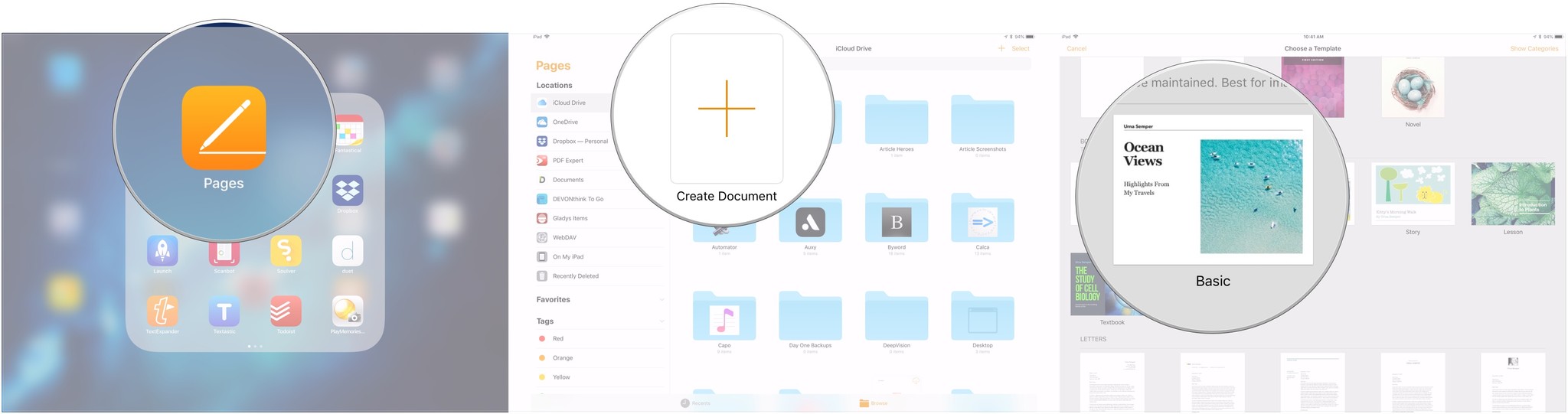
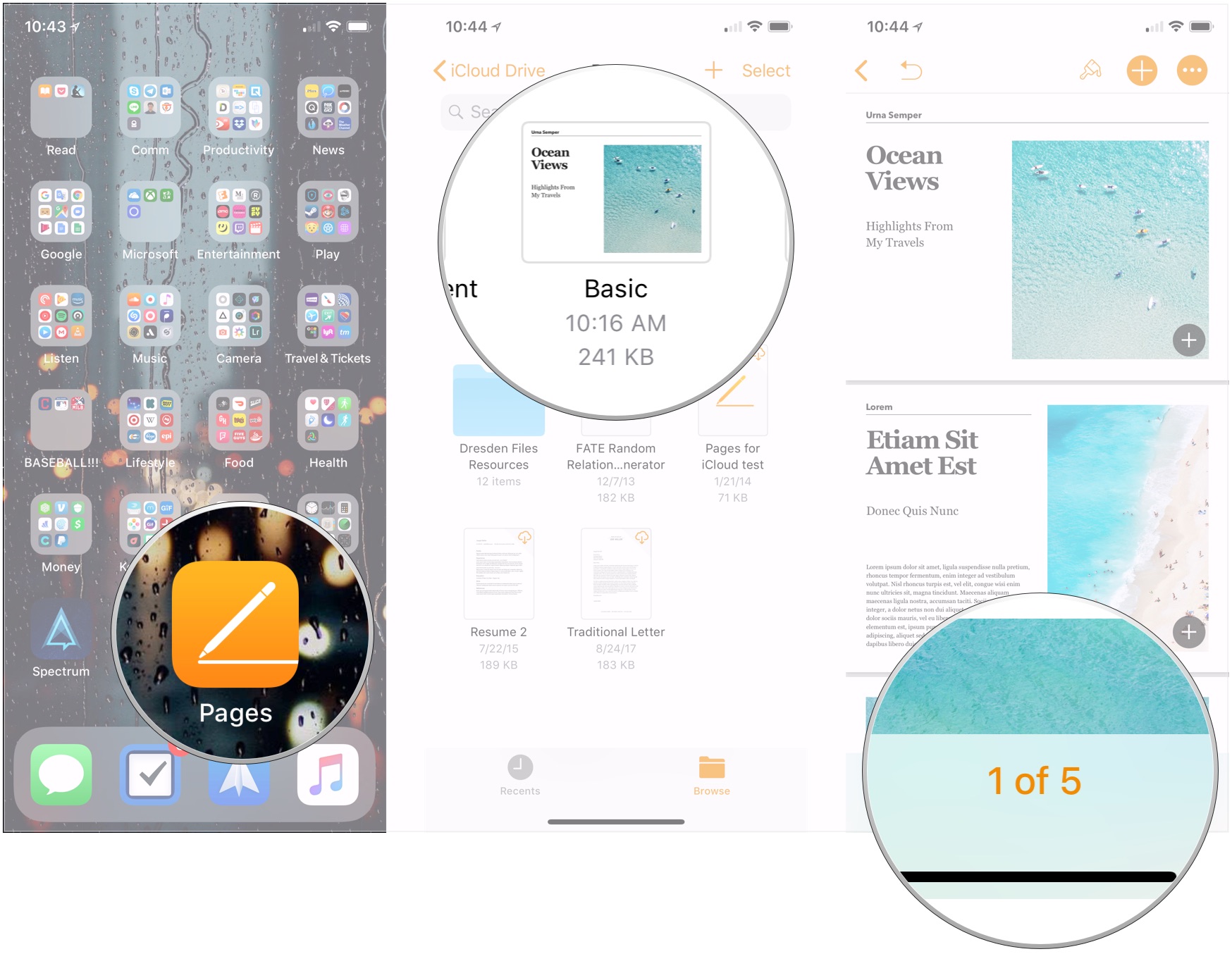
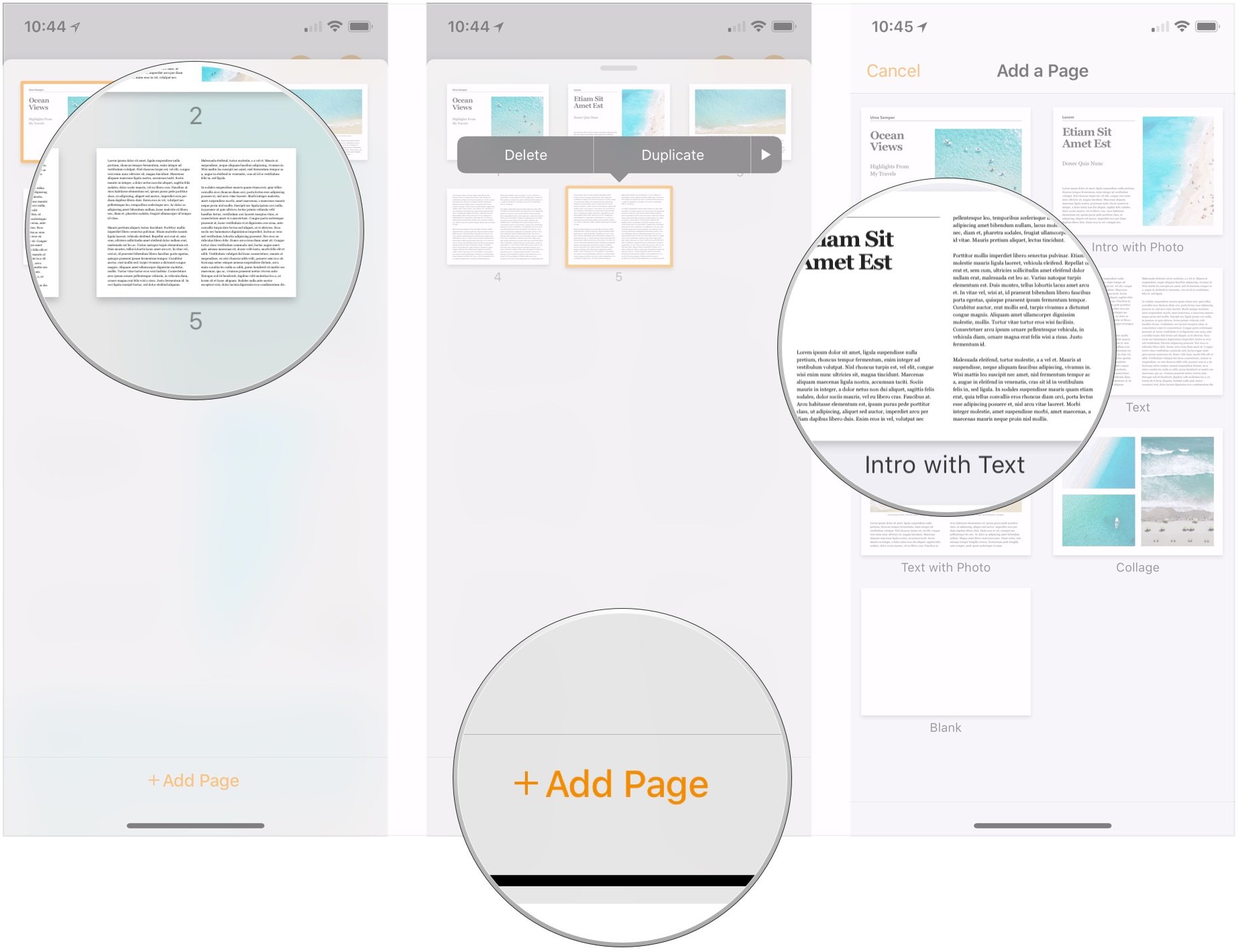
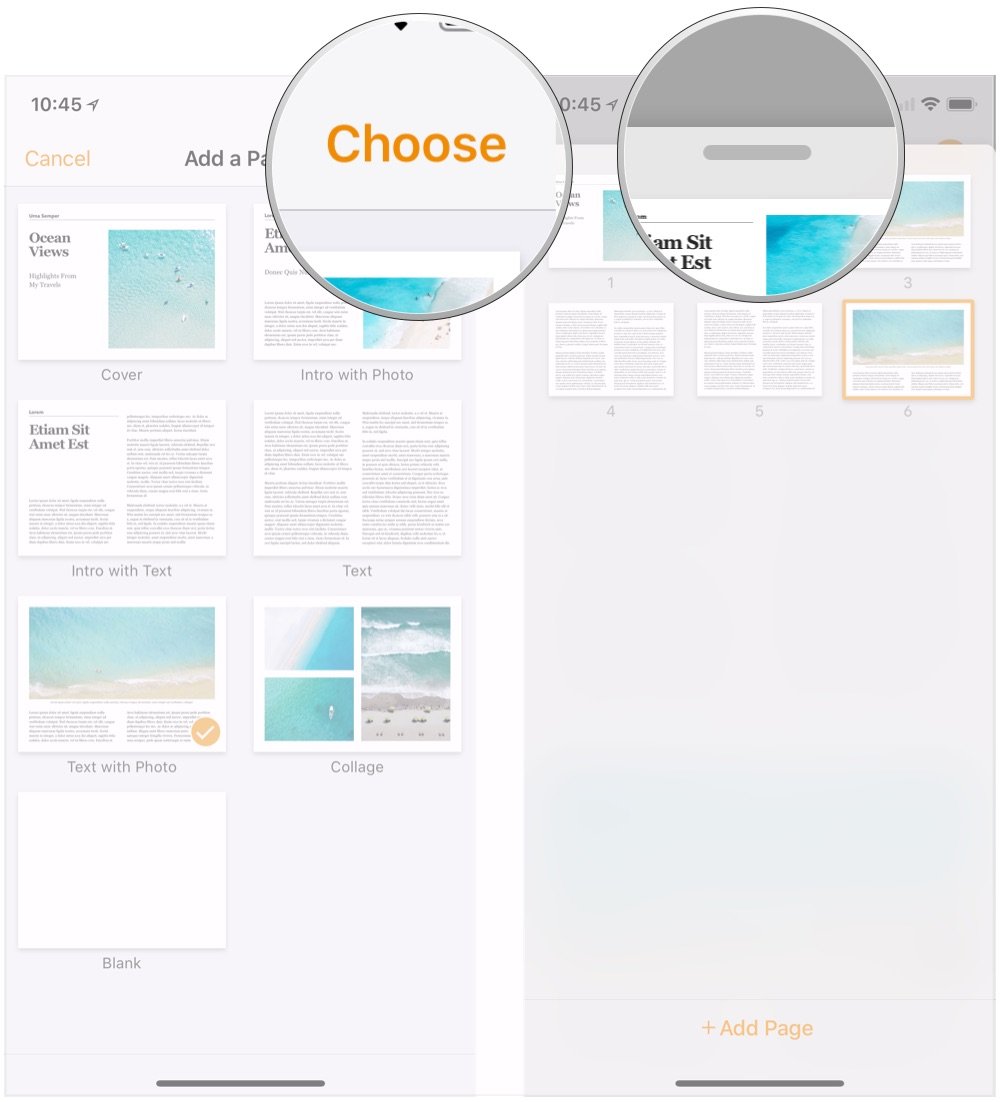
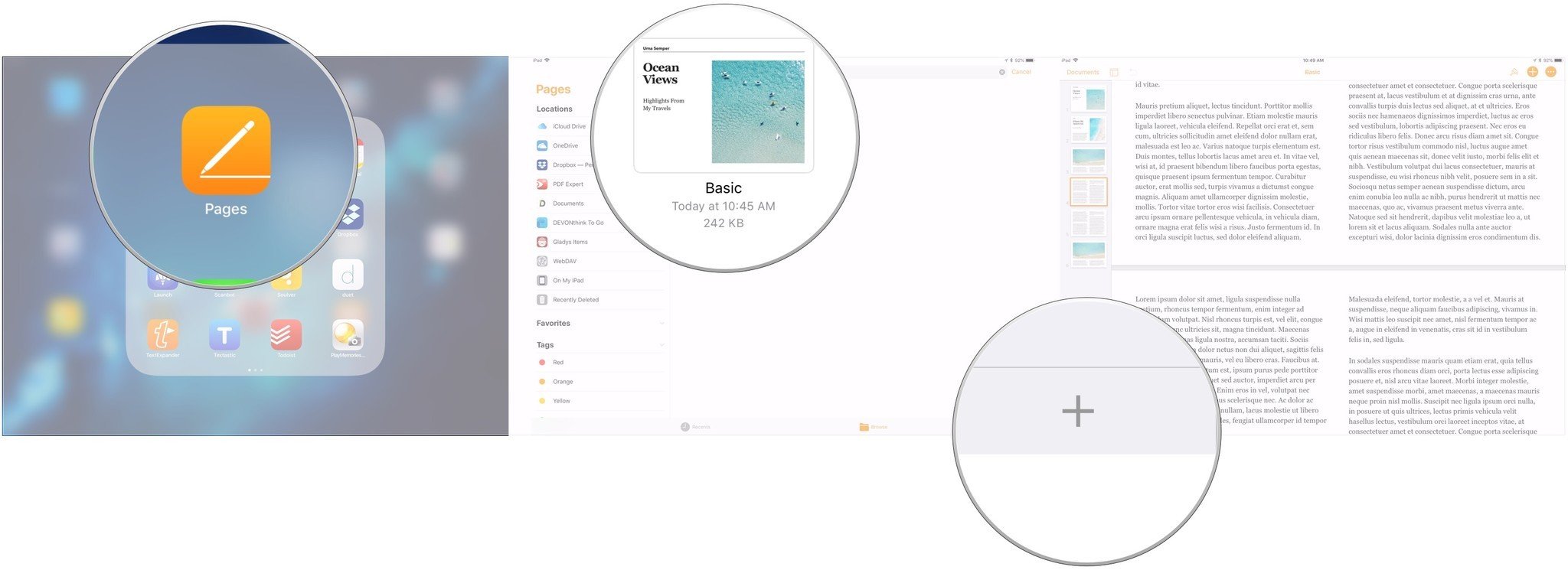
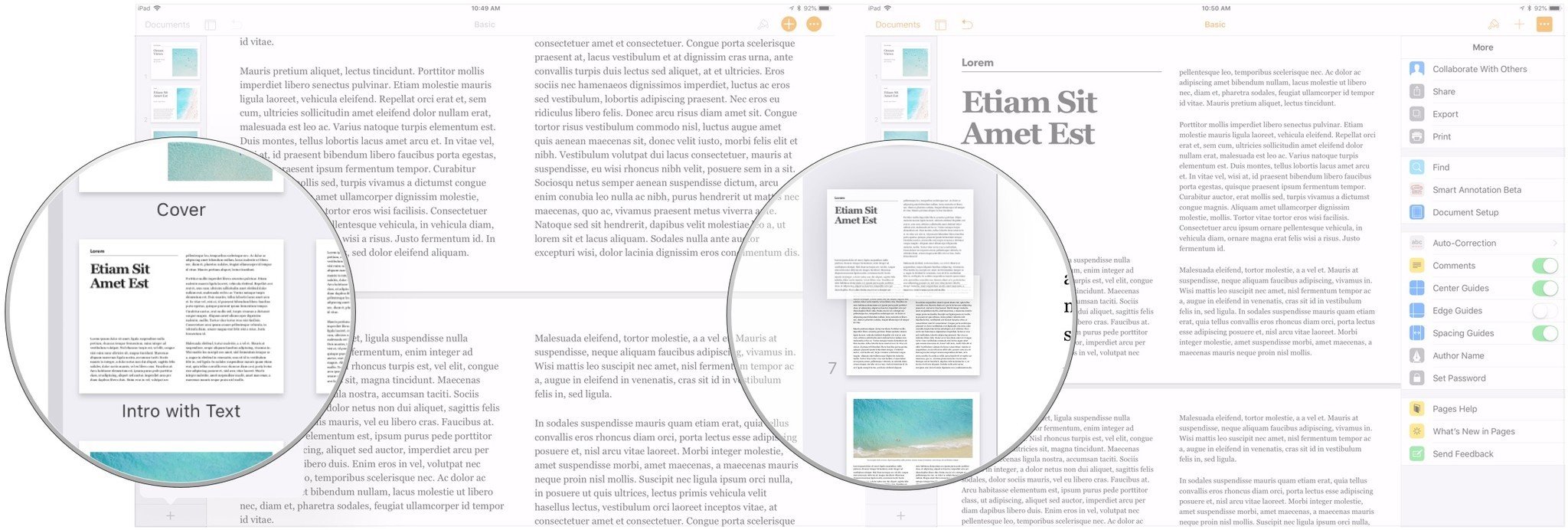
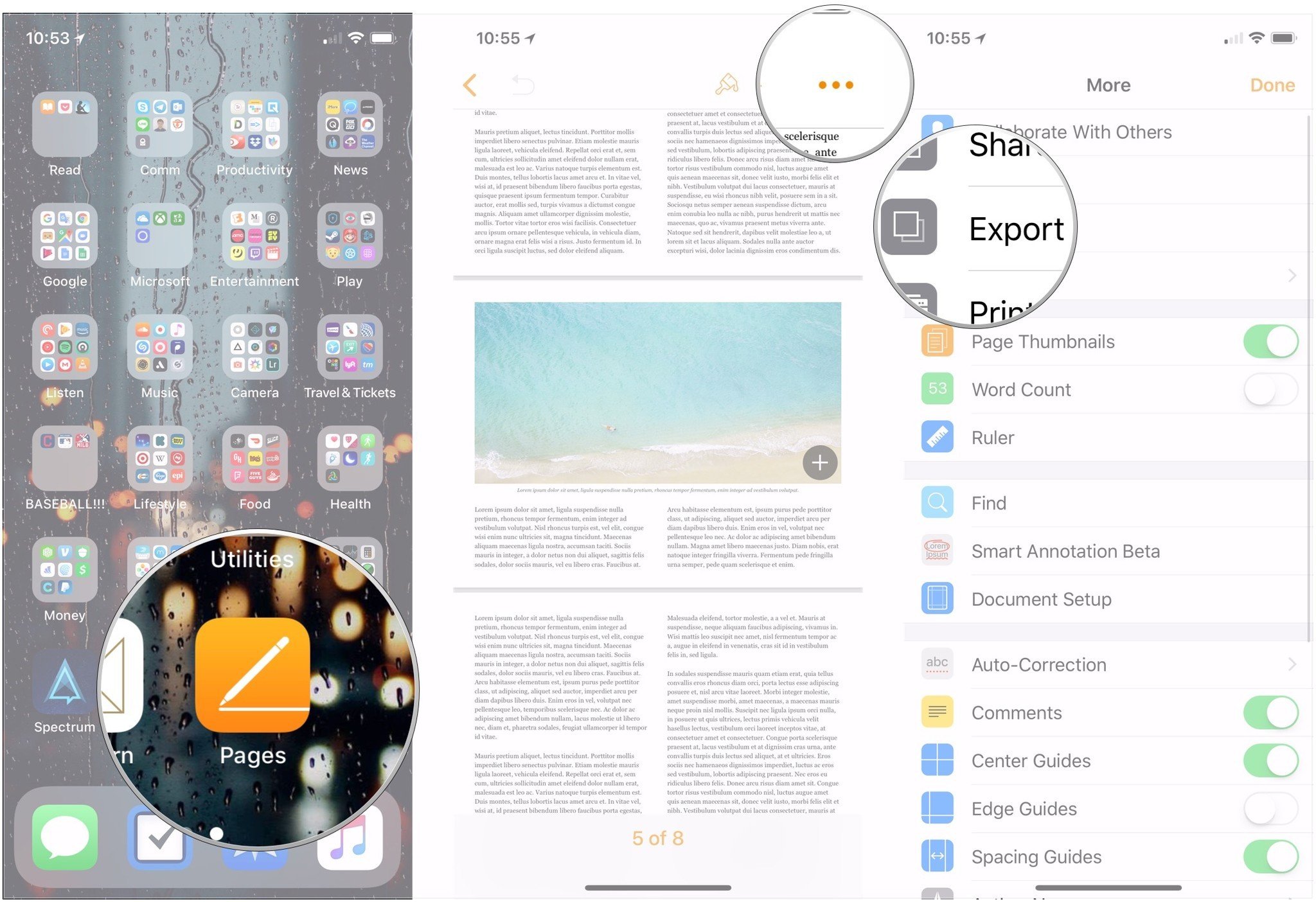
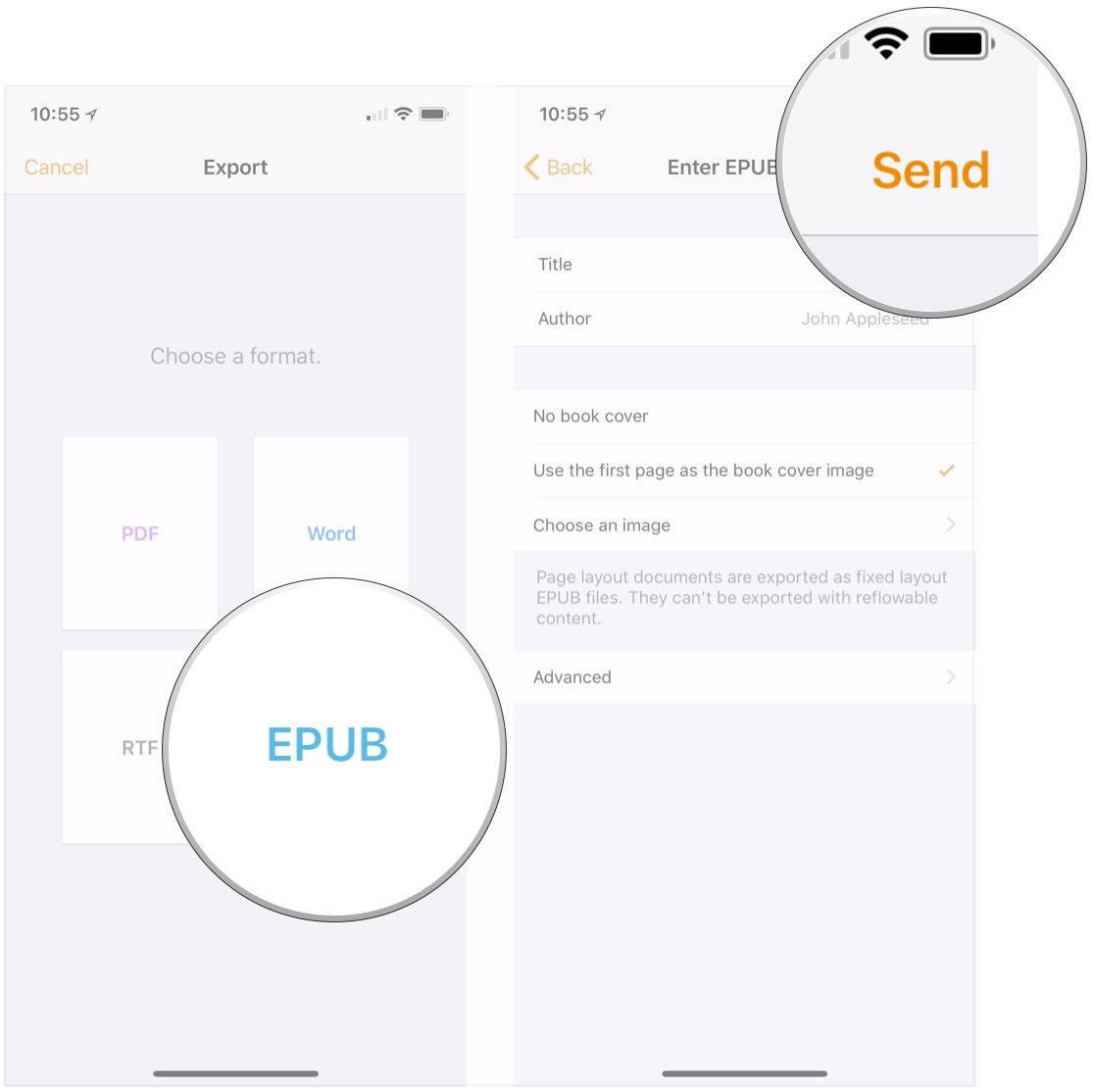
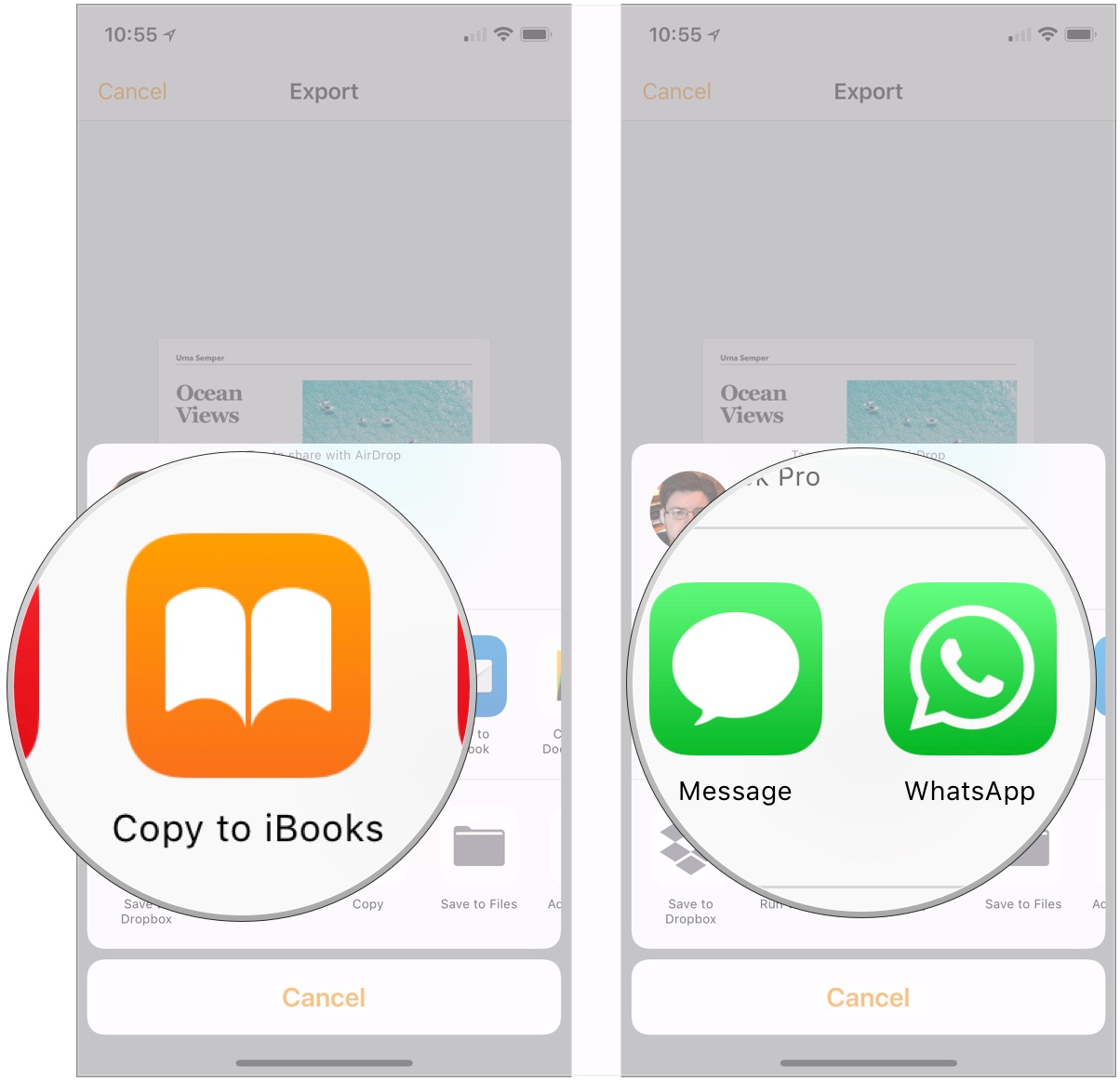
Добавить комментарий